Что делать, когда вы достигнете предела хранения Gmail?
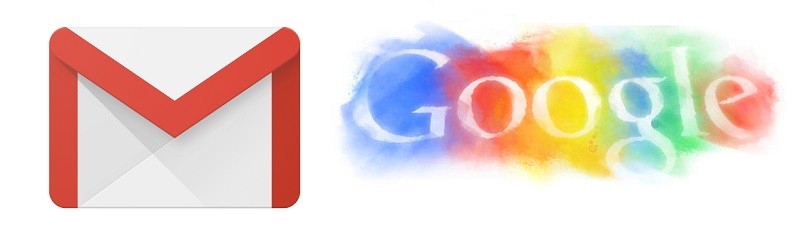
Есть веская причина, по которой службы Google являются одними из самых популярных в мире. Простое создание учетной записи Google дает пользователю 15 ГБ бесплатного хранилища, которое можно использовать в Gmail, Google Фото и Google Диске. Хотя это соглашение идеально подходит для большинства частных лиц, которые не используют эти платформы в качестве основного хранилища, связи или средства совместной работы. На самом деле, вы, вероятно, не рискуете исчерпать пространство для хранения, если вы просто используете Gmail для отправки простых текстовых сообщений или легких вложений документов через Gmail (например, файлы .xls или .docx) или имеете несколько больших таблиц в Google Sheets. Тем не менее, 15 ГБ облачного пространства могут заполняться удивительно быстро, как только вы начнете более активно использовать сервисы Google для хранения или обмена большими файлами (такими как файлы .pdf с большими изображениями, высококачественные изображения или другие типы файлов).
Когда этот лимит превышен, пользователи получают сообщение об ошибке, информирующее их о превышении квоты Gmail. К сожалению, как только вы увидите эту ошибку, вы не сможете использовать какие-либо бесплатные сервисы Google, пока не освободите место в своей учетной записи. Вот несколько советов о том, как вы можете это сделать.
Table of Contents
Удалите ненужные электронные письма, вложения и файлы
- Просмотрите папки на диске и попробуйте выбрать файлы, которые в данный момент не используются и не передаются соавторам, которым они могут понадобиться. Для лучшего эффекта расставьте приоритеты в файлах большего размера, удалив любой файл, который, по вашему мнению, недостаточно релевантен для хранения в облаке, и, возможно, сохраните их на собственном устройстве, прежде чем делать это.
- Если вы хотите освободить место в Gmail, попробуйте поискать в папке «Входящие» потенциально нерелевантные электронные письма, фотографии и вложения для удаления. Опять же, убедитесь, что вы сохранили все большие документы, которые вам могут понадобиться позже, прежде чем удалять их. Это может показаться сложной задачей, но на самом деле это не обязательно. Вам просто нужно использовать несколько приемов, чтобы помочь вам с выбором электронных писем и файлов, которые вы хотите удалить. Если вы достаточно уверены, что вам не понадобятся электронные письма старше двух лет, введите «Older_than: 2y» в строку поиска Gmail, и все электронные письма, которые соответствуют этому описанию, будут отображаться мгновенно. Аналогичным образом, вы можете ввести «Larger: 5m» в том же окне поиска, чтобы мгновенно вывести все электронные письма с вложениями размером более 5Mb. Вы также можете массово удалять электронные письма из определенных источников, которые не являются необходимыми, выполняя поиск ключевых частей адреса отправителя, затем проверяя «выбрать все» и щелкая значок корзины над списком.
ПРИМЕЧАНИЕ. После того, как все ненужные файлы будут добавлены в корзину, вам нужно перейти в папку «Корзина», выбрать все удалить их навсегда. Пока вы этого не сделаете, они будут продолжать занимать место на ваших платформах Google.
Используйте метод миграции электронной почты
Если вы считаете, что все ваши сообщения Gmail являются полезными, или вы просто не можете их перебрать в настоящий момент, то вы можете выполнить шаги, подробно описанные ниже, чтобы бесплатно перенести их в другую учетную запись.
- Создайте новую учетную запись Gmail.
- Откройте свою старую учетную запись Gmail.
- Открыть настройки".
- Перейдите к пункту «Пересылка и POP / IMAP» из верхнего меню и включите POP для всей почты.
- Выберите «Удалить копию Gmail».
- Выберите «Пересылка».
- Выберите «POP / IMAP».
- Откройте новую учетную запись Gmail.
- Перейдите в настройки."
- Выберите «Счета и импорт».
- Выберите «Импортировать почту и контакты».
- Введите адрес электронной почты, из которого вы хотите импортировать, и выберите «Продолжить».
- В открывшемся окне, чтобы запросить ваше разрешение, нажмите «Разрешить».
- Выберите «Начать импорт», чтобы завершить работу.
ПРИМЕЧАНИЕ. Перенос всех электронных писем на новую учетную запись Gmail может занять некоторое время, в зависимости от характера передаваемых файлов.
Купить немного больше места
Освобождение некоторого пространства - это хорошо, но если вы считаете, что можете эффективно использовать дополнительное пространство, возможно, вы захотите вложить немного денег в пространство облачного хранения. Это может стать реальным улучшением качества жизни, если вы действительно планируете использовать Drive для совместной работы и обмена большими файлами, множеством высококачественных изображений и т. Д. Плата Google за предоставление 100 ГБ памяти вряд ли непомерна - 2 доллара в месяц или 20 долларов в год. год, если вы заплатите заранее.





